cad区域覆盖
我们有时候查看cad测绘图的时候,发现很多文字因为区域覆盖导致无法正常看到,即便是在打印的时候,就会变成一个个的长方形黑色方框,如果我们进行一个一个的删除处理会耗费太长时间,于是就要用到批量删除。但是,很多小伙伴不知道如何将区域覆盖进行批量取消,下边,我们就一起来看看cad区域覆盖取消的方法吧!希望对你有所帮助和启发!
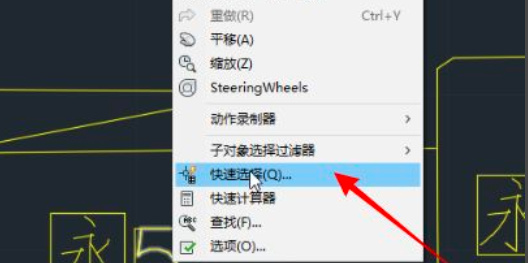
cad区域覆盖怎么取消?
我们有时候查看cad测绘图的时候,发现很多文字因为区域覆盖导致无法正常看到,即便是在打印的时候,就会变成一个个的长方形黑色方框,如果我们进行一个一个的删除处理会耗费太长时间,于是就要用到批量删除。但是,很多小伙伴不知道如何将区域覆盖进行批量取消,下边,我们就一起来看看cad区域覆盖取消的方法吧!希望对你有所帮助和启发!
1、首先,我们打开cad软件,这里,我们打开一个带有区域覆盖的cad文件,在空白处点击右键。选择快速选择。或者我们右键,直接按Q键,同样可以执行快速选择命令。
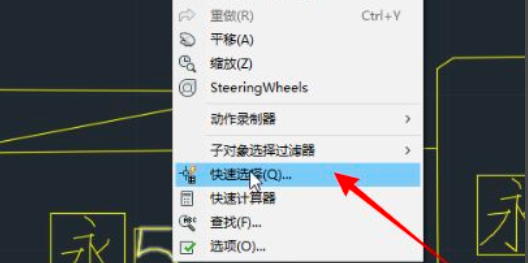
2、接下来,会出现快速选择对话框。我们需要在对象类型中进行下拉选项的选择,选择区域覆盖。
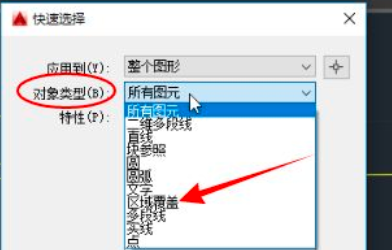
3、在下边的运算符里下拉选择,我们全部选择。
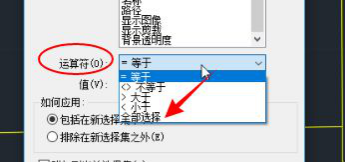
4、选择完成之后,点击确定,这时候,我们发现所有的区域覆盖都已经被选中。我们此时输入e,执行删除命令,这样cad区域覆盖就全部都删除了。

5、cad区域覆盖取消删除之后,文字不受任何影响。
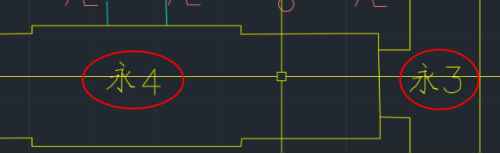
cad区域覆盖删除取消的方法并不复杂,但是对于新手小伙伴们来讲可能操作步骤还是有些陌生,我们可以按照咱们分享的步骤进行操练学习起来,经过反复的操练和学习,这些技巧才能够被我们熟悉掌握哦!
本篇文章使用以下硬件型号:联想小新Air15;系统版本:win10;软件版本:AutoCAD2016。
cad区域覆盖有快捷键吗
在CAD软件里边,区域覆盖是有快捷键的,是wipeout命令,但是我们想要掌握住快捷键单纯的靠实操记得不牢固,结合具体的操作步骤会掌握的更熟练。下面小编就来分享给各位小伙伴们关于cad区域覆盖快捷键的使用,大家一起来学习吧!
1、首先,我们在CAD中绘制一个圆和一个矩形,用红色框标记的区域是该区域要覆盖的区域。
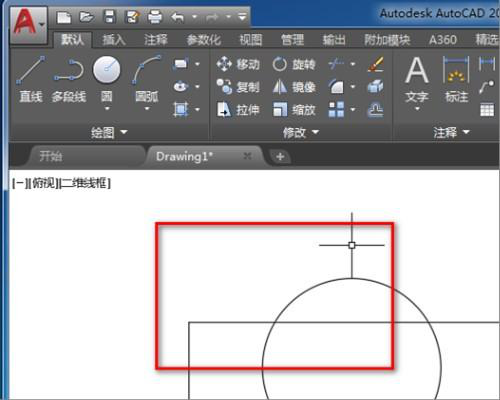
2、其次,完成上述步骤后,在图形的下拉菜单中,找到[区域覆盖]命令并选择。
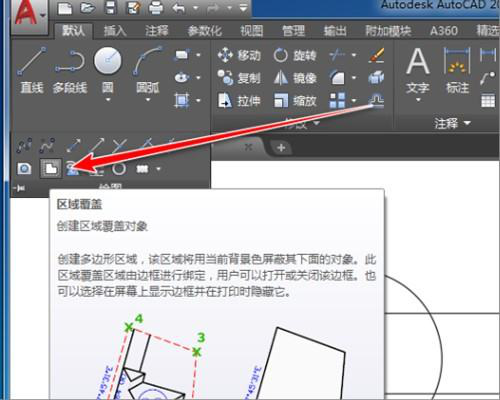
3、接着,也可以直接输入命令“wipeout”,然后按Enter键以调用“区域覆盖”命令。
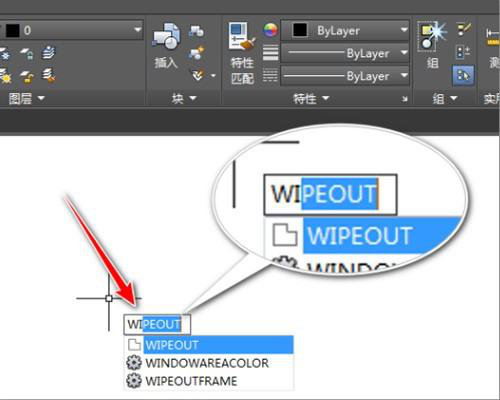
4、然后,完成上述步骤后,选择“多段线”选项。
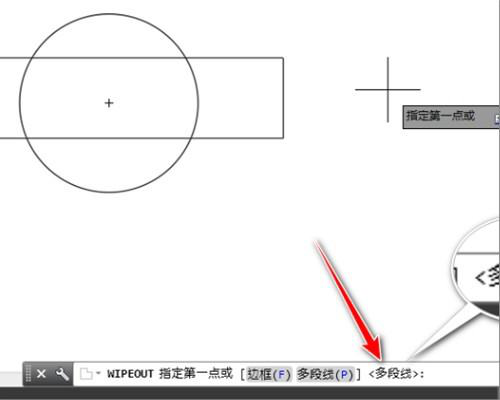
5、随后,完成上述步骤后,可以单击鼠标左键以框出要被该区域覆盖的位置。
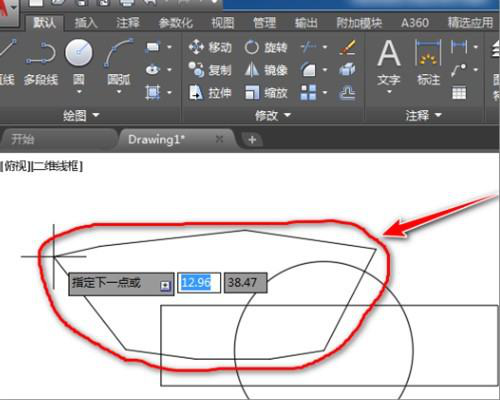
6、最后,完成上述步骤后,选择好了区域,按Enter键确认,可以看到所选零件已被该区域覆盖,并且内部有空白,这样,问题就解决了。
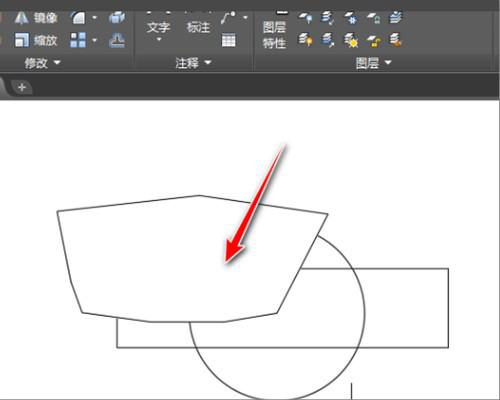
关于cad区域覆盖快捷键的使用,上方的6步就分享给大家了,是不是具体的操作方法比单纯的记忆掌握的更牢固。那还在等什么还不打开自己电脑上的CAD进行实操,最后小编希望每个人都可以熟练的掌握住这个快捷键的使用。
本篇文章使用以下硬件型号:联想小新Air15;系统版本:win10;软件版本:Autocad 2019。


